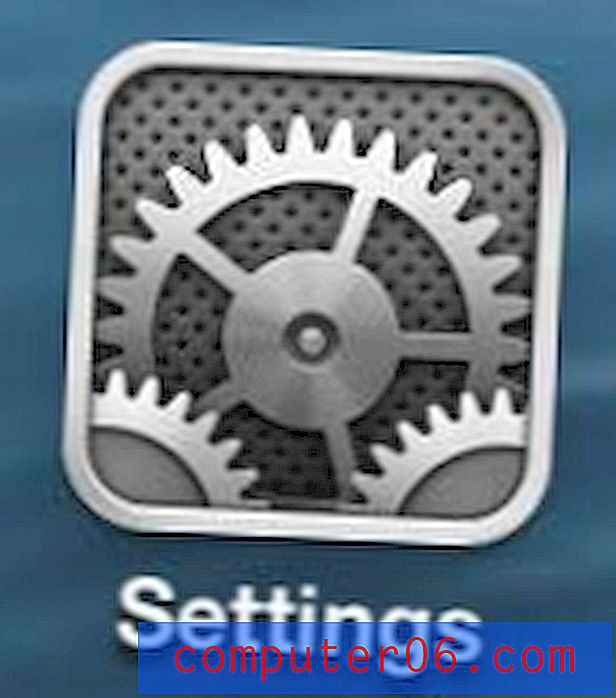Kuidas eemaldada ruudustikuvaateid programmist Excel 2010
Kui olete mõnda aega Exceli kasutanud, siis olete arvatavasti harjunud selle väljanägemisega. Programmi paigutus on tarkvara versioonide kaudu püsinud üsna sarnane, kuna alati on olnud ridadeks ja veergudeks jaotatud lahtrite muster. Iga lahter on jagatud ruutjoonte abil, mille abil on lihtsam öelda, kus ühes lahtris olev teave lõpeb ja algab. Kuid kui teete Excel 2010-s midagi, kus ruudustik häirib või on ebavajalik, siis võite küsida, kuidas eemaldada ruudustiku read Excel 2010-st . See on suvand, mida saate programmis sisse ja välja lülitada, võimaldades arvutustabeli kuvamist oma praeguse ülesande jaoks kohandada.
Kuvage Excel 2010 arvutustabel ilma ruudustikuta
Paljudele meeldib arvutustabeleid printida ruudustikuga, sest tavaliselt on seda lihtsam lugeda. Selle toimingu teostamise meetodi leiate siit. Kuid nende eemaldamine ekraanil vaadetest on pisut teine asi. Tegelikult võite isegi valida ruutvõrkude printimise, kuid mitte neid ekraanil kuvada. Jätkake allpool toodud lugemist, et saada teada, kuidas ruutvõrke Excel 2010 arvutustabelist arvutiekraanilt eemaldada.
1. samm: avage arvutustabel, mille ruudustiku read soovite vaatest eemaldada.
2. samm: klõpsake akna ülaosas vahekaarti Lehe paigutus .

3. samm: linnukese eemaldamiseks klõpsake akna ülaservas oleva lindi jaotise jaotise Lehevalikud all ruudust Kuva vasakul asuvat kasti.
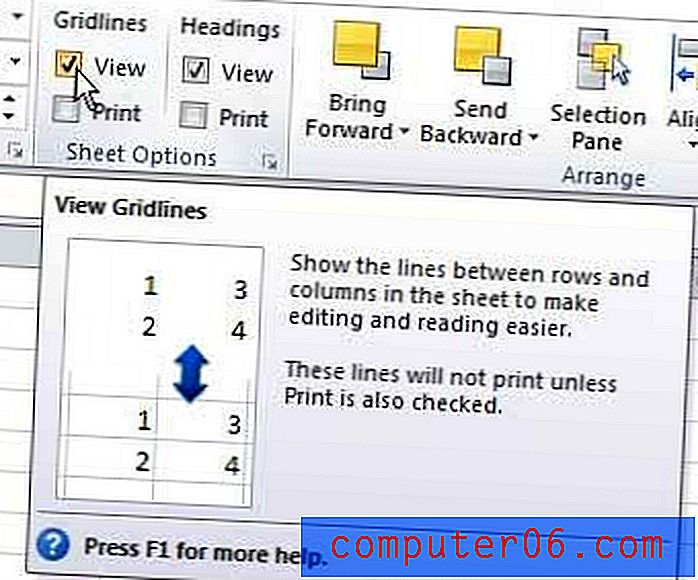
Need read, mis varem teie lahtrid eraldasid, peaksid nüüd vaatest olema. Kui soovite printida ruudustiku jooni, hoolimata sellest, et need pole ekraanil nähtavad, võite kontrollida akna ülaosas asuva lindi ruudustiku all vasakul asuvat suvandit Prindi vasakul.